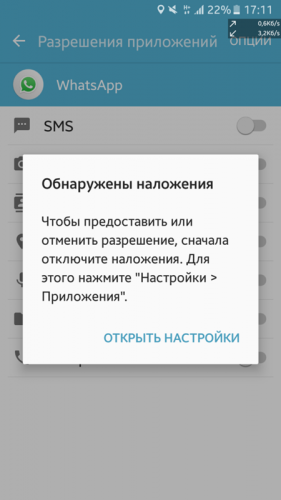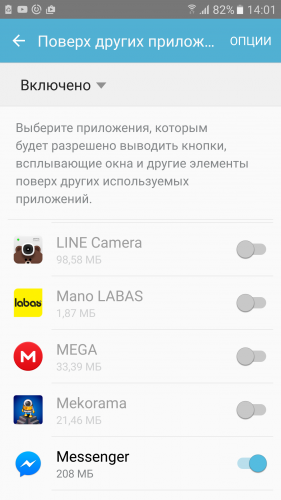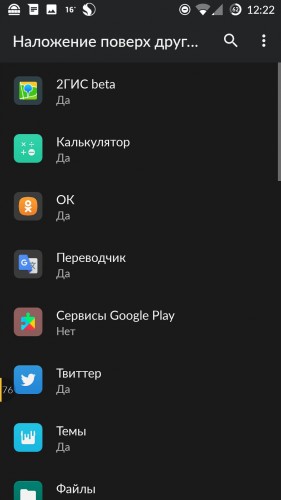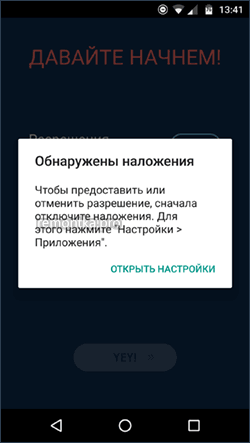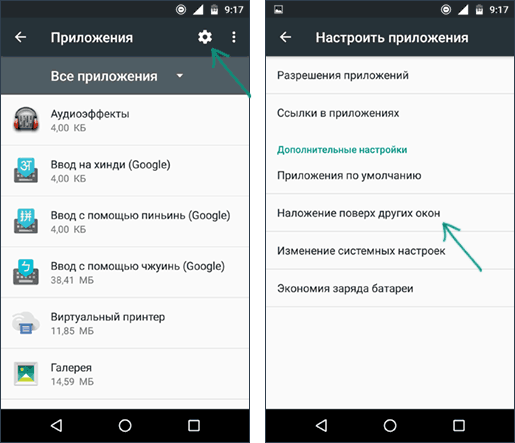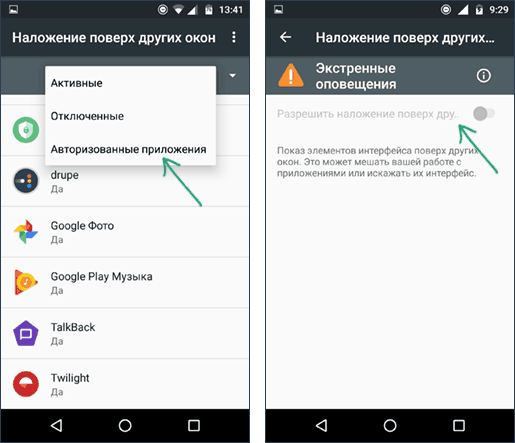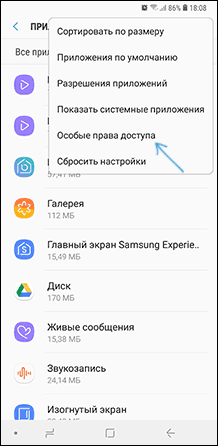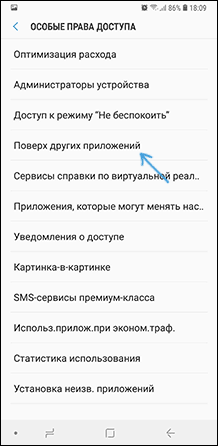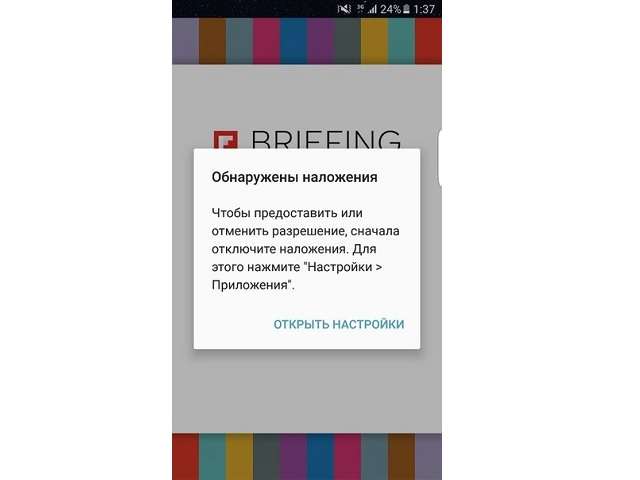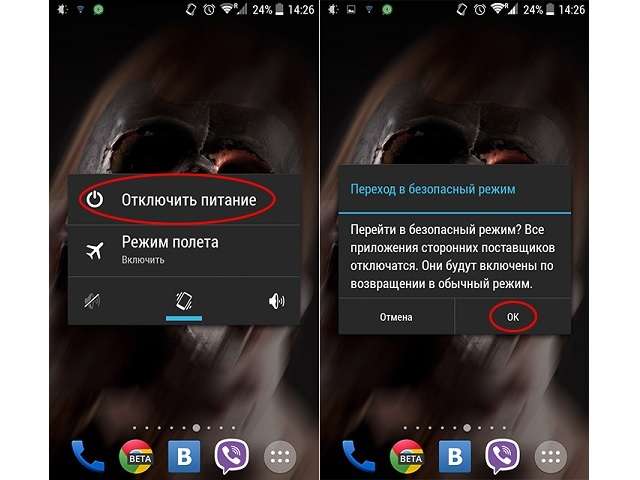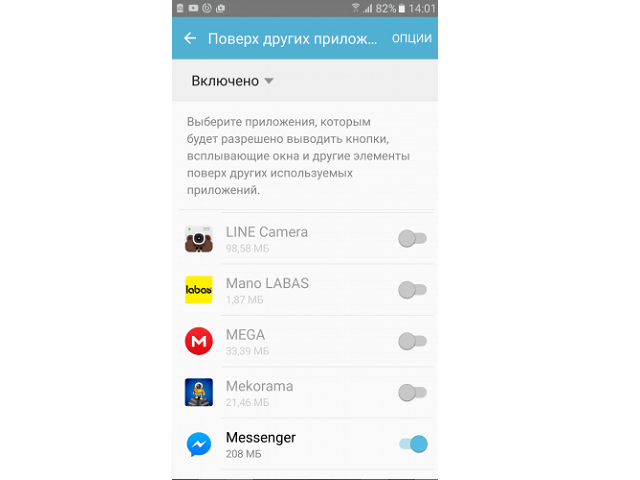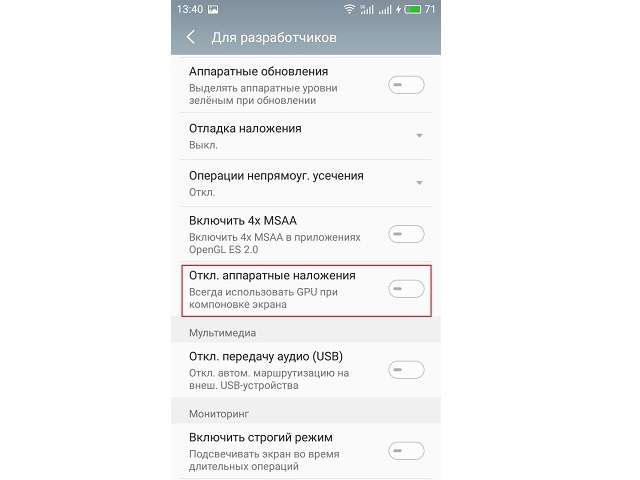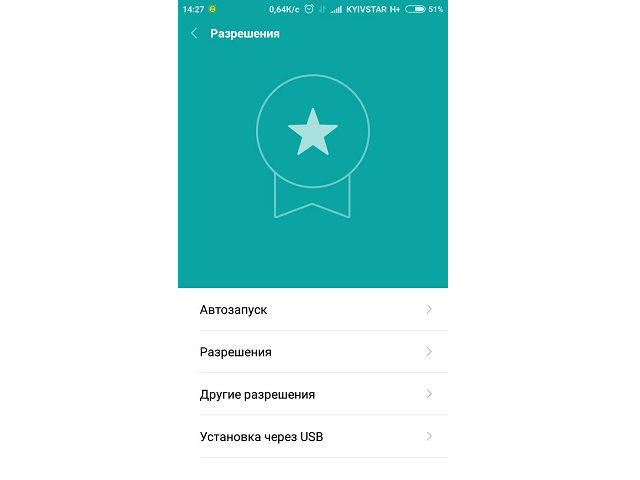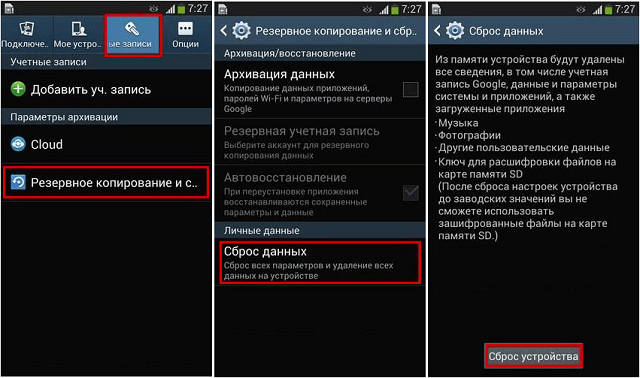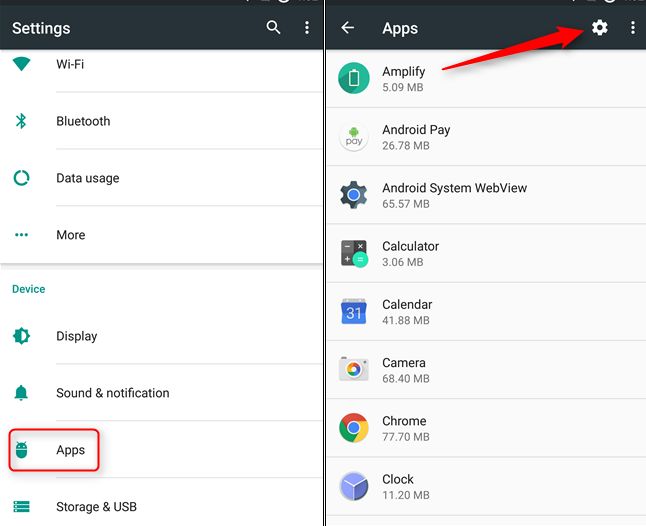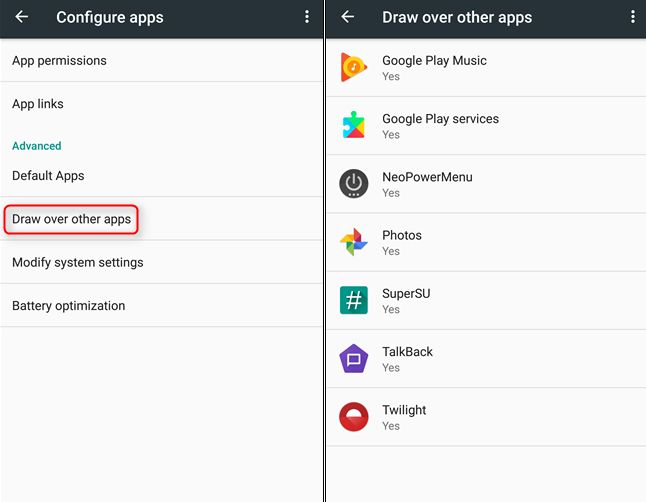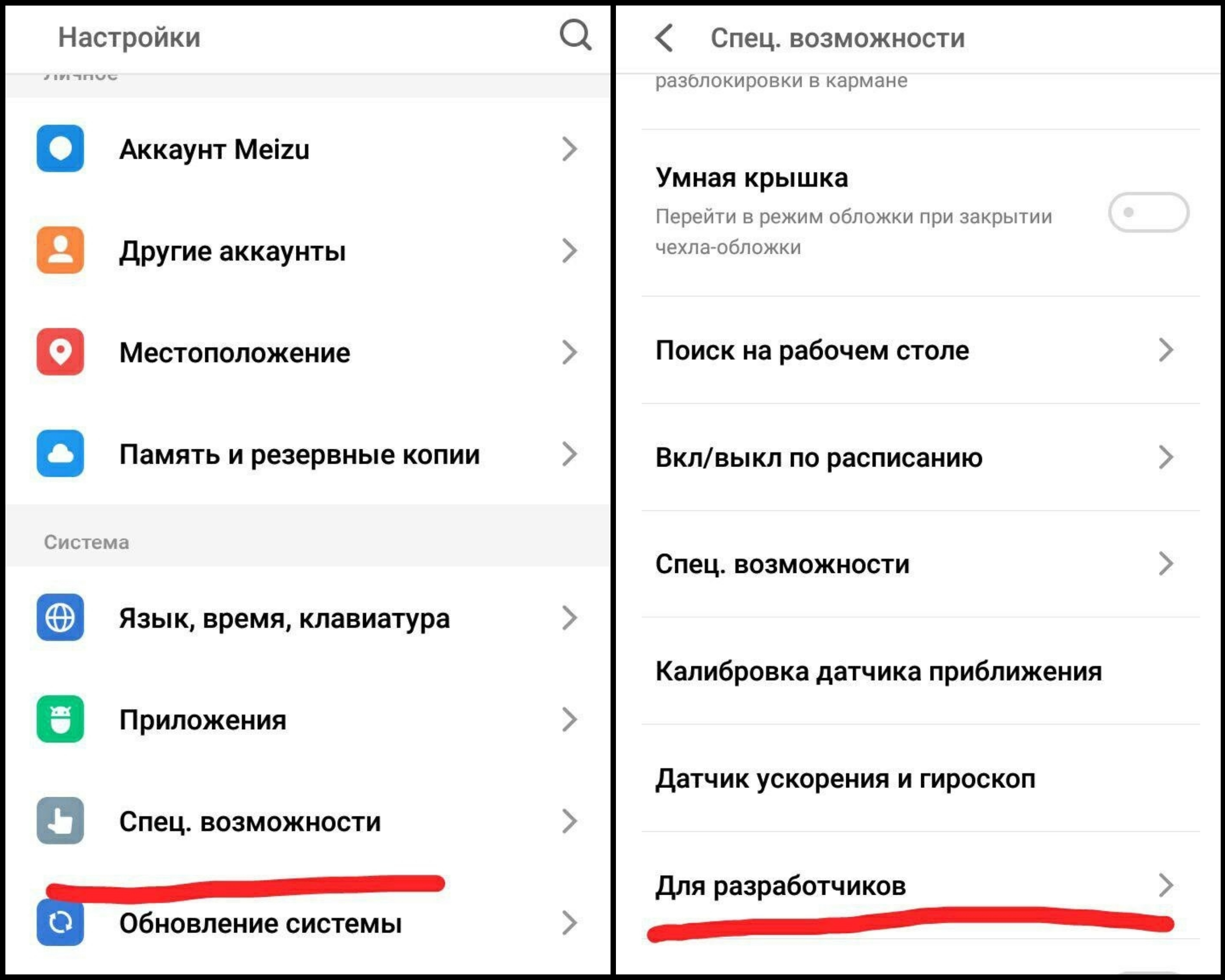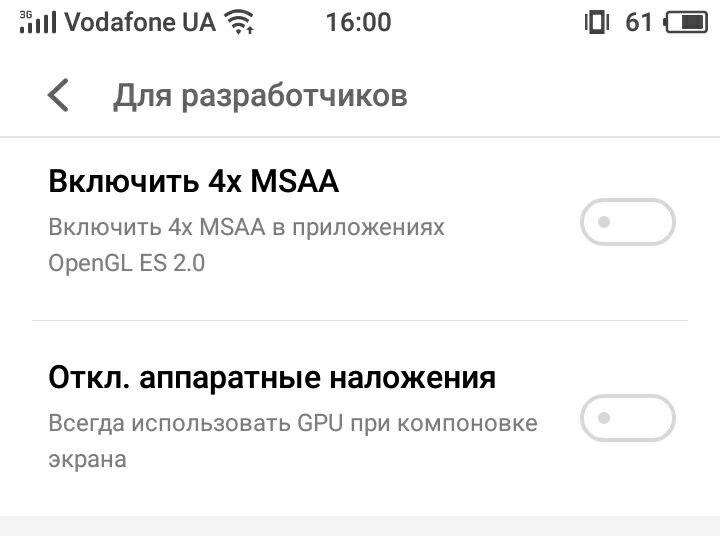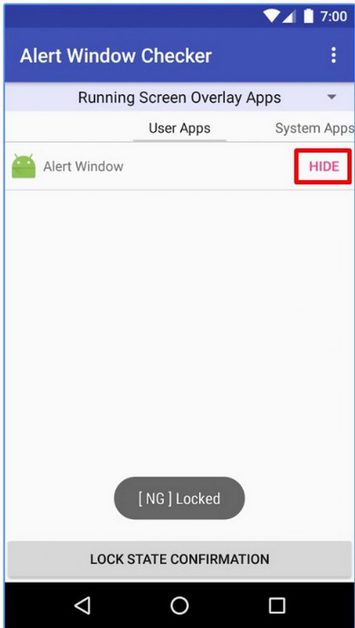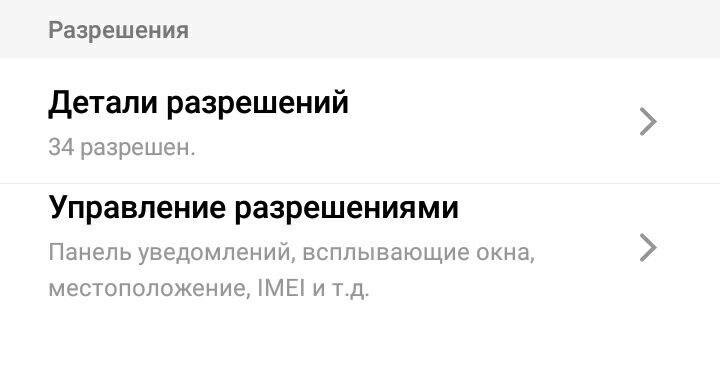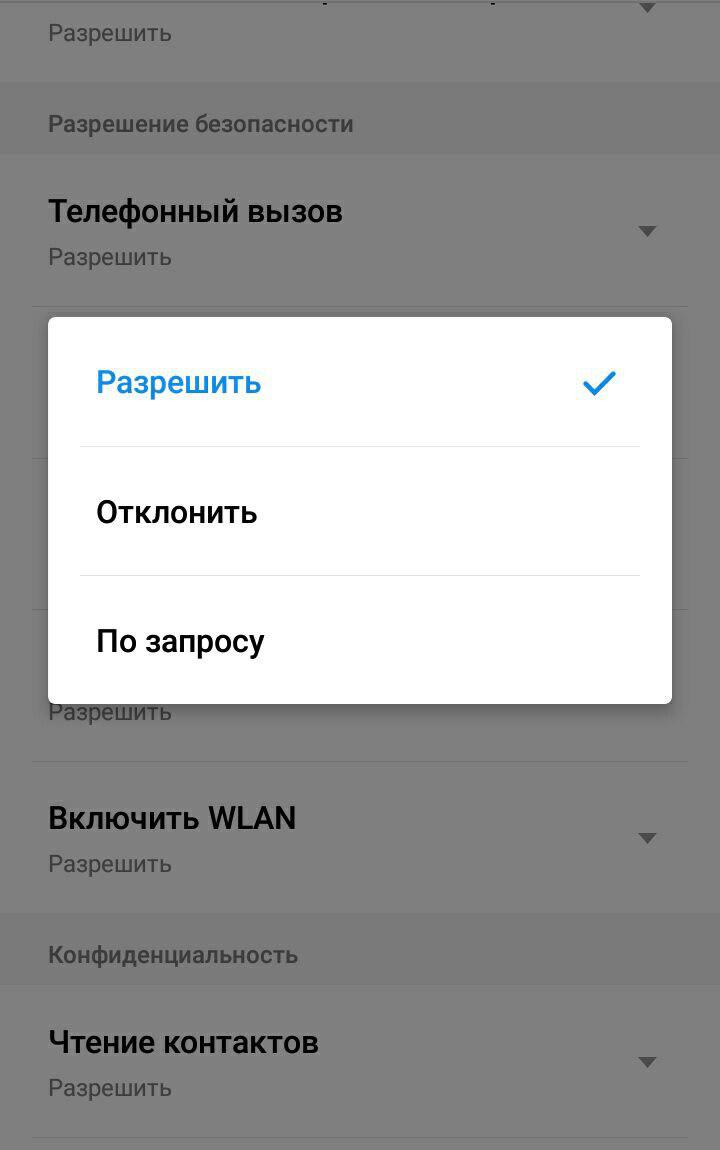В этой инструкции — подробно о том, чем вызвана ошибка Обнаружены наложения, как исправить ситуацию на вашем Android устройстве, а также о популярных приложениях, включенные наложения которых могут вызывать появление ошибки.
Причина ошибки «Обнаружены наложения»
Появление сообщения о том, что обнаружены наложения инициируется системой Android и это не совсем ошибка, а предупреждение, имеющее отношение к безопасности.
В процессе происходит следующее:
- Какое-то запускаемое вами или устанавливаемое приложение запрашивает разрешения (в этот момент должен появляться стандартный диалог Android, запрашивающий разрешение).
- Система определяет, что в текущий момент на Android используются наложения — т.е. какое-то другое (не то, которое запрашивает разрешения) приложение может выводить изображение поверх всего на экране. С точки зрения безопасности (по мнению Android) это плохо (например, такое приложение может подменить стандартный диалог из п.1 и ввести вас в заблуждение).
- Чтобы избежать угроз, вам предлагают сначала отключить наложения для приложения, которые их использует, а уже после этого давать разрешения, которые запрашивает новое приложение.
Надеюсь, хотя бы в какой-то степени происходящее стало понятным. Теперь о том, как отключить наложения на Android.
Как исправить «Обнаружены наложения» на Android
Для исправления ошибки потребуется отключить разрешение наложений для того приложения, которое вызывает проблему. При этом проблемное приложение — не то, которое вы запускаете перед появлением сообщения «Обнаружены наложения», а то, которое уже было установлено до него (это важно).
Примечание: на разных устройствах (особенно с модифицированными версиями Android) необходимый пункт меню может называться слегка по-разному, но всегда находится где-то в «Дополнительных» настройках приложений и называется примерно одинаково, ниже будет приведены примеры для нескольких распространенных версий и марок смартфонов.
В сообщении о проблеме вам сразу предложат перейти в настройки наложений. Также это можно сделать вручную:
- На «чистом» Android зайдите в Настройки — Приложения, нажмите по значку шестеренки в верхнем правом углу и выберите пункт «Наложение поверх других окон» (может также скрываться в разделе «Специальный доступ», в последних версиях Android — требуется открыть пункт наподобие «Дополнительные параметры приложений»). На телефонах LG — Настройки — Приложения — Кнопка меню справа вверху — «Настроить приложения» и выбрать пункт «Наложение поверх других приложений». Также далее отдельно будет показано, где нужный пункт находится на Samsung Galaxy с Oreo или Android 9 Pie.
- Отключите разрешение наложений для приложений, которые могут вызывать проблему (о них далее в статье), а в идеале — для всех сторонних приложений (т.е. тех, которые вы устанавливали самостоятельно, особенно в последнее время). Если вверху списка у вас в меню отображается пункт «Активные», переключите на «Авторизованные» (не обязательно, но так будет удобнее) и отключите наложения для сторонних приложений (тех, которые не были предустановлены на телефоне или планшете).
- Снова запустите приложение, после запуска которого появилось окно с сообщением о том, что были обнаружены наложения.
Если после этого ошибка не повторилась и вам удалось предоставить необходимые разрешения приложению, можно снова включить наложения в том же меню — часто это необходимое условие работы некоторых полезных приложений.
Как отключить наложения на Samsung Galaxy
На смартфонах Samsung Galaxy наложения можно отключить, используя следующий путь:
- Зайдите в Настройки — Приложения, нажмите по кнопке меню вверху справа и выберите пункт «Особые права доступа».
- В следующем окне выберите «Поверх других приложений» и отключите наложения для недавно установленных приложений. В Android 9 Pie этот пункт называется «Всегда сверху».
Если вы не знаете, для каких приложений следует отключать наложения, можете сделать это для всего списка, а затем, когда проблема с установкой будет решена, вернуть параметры в исходное положение.
Какие приложения могут вызывать появление сообщений о наложениях
В приведенном решении из пункта 2 может быть не ясным, для каких именно приложений отключать наложения. Прежде всего — не для системных (т.е. включенные наложения для приложений Google и производителя телефона обычно не вызывают проблемы, но по последнему пункту — это не всегда так, например, дополнения лаунчера на Sony Xperia могут быть причиной).
Проблему «Обнаружены наложения» вызывают те Android приложения, которые выводят что-то поверх экрана (дополнительные элементы интерфейса, изменяют цвет и т.п.) и делают это не в размещаемых вами вручную виджетах. Наиболее часто это бывают следующие утилиты:
- Средства для изменения цветовой температуры и яркости экрана — Twilight, Lux Lite, f.lux и другие.
- Drupe, а возможно и другие расширения возможностей телефона (номеронабирателя) на Android.
- Некоторые утилиты для контроля за разрядом батареи и отображения ее статуса, выводящие информацию описанным выше образом.
- Разного рода «чистильщики» памяти на Android, часто сообщают о возможности Clean Master вызывать рассматриваемую ситуацию.
- Приложения для блокировки и родительского контроля (выводящие запрос пароля и т.п. поверх запускаемых приложений), например, CM Locker, CM Security.
- Сторонние экранные клавиатуры.
- Мессенджеры, выводящие диалоги поверх других приложений.
- Некоторые лаунчеры и утилиты быстрого запуска приложений из нестандартных меню (сбоку и подобные).
- Некоторые отзывы говорят о том, что проблему может вызывать File Manager HD.
В большинстве случаев, проблема достаточно просто решается, если получится определить мешающее приложение. При этом, возможно потребуется выполнять описываемые действия всякий раз, когда новое приложение будет запрашивать разрешения.
Если же предлагаемые варианты не помогают, есть еще один вариант — зайти в безопасный режим Android (в нем любые наложения будут отключены), затем в Параметры — Приложение выбрать приложение, которое не запускается и вручную включить все требуемые разрешения для него в соответствующем разделе. После этого перезагрузить телефон в обычном режиме. Подробнее — Безопасный режим на Android.
Как выяснили специалисты, причина возникновения ошибки кроется в появлении в версиях ОС Android Marshmallow и Nougat новой функции, которая позволяет некоторым программам «проявляться» поверх других приложений. Например, у Facebook Messenger заголовки чата остаются на переднем плане — то есть, мессенджер использует функцию «поверх других приложений». Как вы понимаете, отсюда и обнаруживающиеся наложения. И это далеко не единственная программа, наделенная таким функционалом. Но проблема не в этом, а в том, что некоторые вновь запускаемые приложения, когда наложение активно работает, запрашивают для себя новое разрешение, а ОС Android не позволяет изменять параметры, что и приводит к ошибке «Обнаружены наложения».
Таким образом, если вы устанавливаете новое приложение и запускаете его в первый раз, одновременно ведя беседу в чате Facebook, то получите сообщение об ошибке, как только новое приложение попытается запросить установку разрешений. На приведенном ниже скрине используется приложение «WhatsApp«, который использует для своей работы функцию наложения экрана поверх других приложений. Работа данного приложения также вызывает появление ошибки «Обнаружены наложения».
На этом примере показано, что когда возникает ошибка «Обнаружены наложения», сообщение о ней включает в себя ссылку «Открыть настройки«, отправляющую пользователя непосредственно в меню программ «Наложение поверх других приложений». Вы можете попытаться вручную переключить приложения с помощью тумблера, заблокировав функцию «Разрешить появление поверх других окон», и вернуться обратно. Можно перебрать все имеющиеся в меню приложения последовательно, по одному. Но эти манипуляции могут занять очень много времени, особенно, если у вас на Android-устройстве установлены десятки приложений, обладающих функцией наложения. В идеале нужно знать, какое именно приложение вызвало конфликт, чтобы отключить только его.
Чтобы вычислить мешающее вам приложение, подумайте:
- Какие приложения вы использовали в последнее время? Как уже упоминалось выше, часто причиной является Facebook Messenger, UC Browser, а также Clean Master и CM Locker. Если вы постоянно используете мессенджер для общения в сети, то, скорее всего, виноват именно он;
- Какие приложения постоянно работают на вашем устройстве в фоновом режиме? Обязательно проверьте CF.lumen и Twilight, которые при включении используют наложение поверх других программ. Стоит их отключить или приостановить их работу, чтобы избавиться от ошибки «Обнаружены наложения.
На рисунке вы видите список, показывающий все приложения, которые имеют разрешение проявляться поверх других. Но если вам удалось выяснить, какое именно из них задействовано, когда вы получаете эту ошибку, можете просто отключить это приложение и двигаться дальше.
Конечно, отключение одного приложения не является абсолютно надежным способом, потому что в некоторых случаях вызывать появление ошибки может больше, чем одно приложение. Порой выявить «виновника» невероятно сложно. В таких случаях проще продолжить работу с новым приложением, запретив все из них, а затем повторно активировать программы из списка по мере необходимости. Этот кардинальный метод сработает наверняка.
Отключение наложения приложений в Андроид
Ошибка «Обнаружены наложения» вызвана конфликтом между запущенным и недавно установленным софтом, запрашивающим разрешение на отображение информации поверх остальных утилит (например, мессенджеры, предупреждения, состояние батареи и т. д.). Если описанные ниже советы не помогут избавиться от проблемы, обратитесь к разработчику приложения через поддержку на сайте или почту.
Содержание
- 1 Что такое наложения в Android
- 2 Причина ошибки обнаружены наложения
- 3 Как исправить
- 3.1 Отключить наложения в чистой версии Android
- 3.2 Отключить наложения в Android на Samsung
- 3.3 Отключить наложения в Android на LG
- 4 Какие приложения могут вызывать появление сообщений о наложениях
Вы задавались вопросом, почему проблема продолжает появляться на вашем Samsung или любом другом девайсе на Андроиде? Операционная система Android прошла долгий путь. С большим количеством функций, модернизацией дизайна и миллионами утилит, которые нагружают аппаратные и программные возможности Android, через определённое время начинают появляться сообщения об ошибках. Специалисты выдвигают предположения о том, что наложение поверх других окон можно использовать для заражения устройства вирусом. С программной точки зрения это невозможно, но вирус открывает окно, напоминающее оверлей. Здесь также может быть требование внести данные кредитной карты, чтобы окно можно было закрыть или свернуть.
С учётом сказанного, исследователи опубликовали запись работы специально разработанного софта на Андроиде. Сообщение отображается поверх пользовательского интерфейса. По сути, пользователь «щёлкает» только в те места, которые ему указывает система. Функция clickjacking повторяется несколько раз, в результате чего пользователь бессознательно предоставляет вирусу доступ к ресурсам смартфона, кульминацией которого является полное поглощение Android-устройства. В Google Play примерно 10% утилит используют наложение. Если это запретить, подписчики и разработчики выйдут из себя от ярости.
Чтобы избежать случайной установки такого софта, нужно всегда предварительно проверять разрешения в Google Play Store – если в списке есть Screen Overlay, возможно, это вирус. Даже Google не может запустить анализ софта до того, как он будет опубликован.
Причина ошибки обнаружены наложения
Всякий раз, когда вы устанавливаете какую-либо новую программу, ей необходимо предоставить доступ для использования системной информации или данных каких-либо других утилит. Если обнаружено наложение Android, во время установки появляется соответствующее всплывающее окно. И оно будет появляться до тех пор, пока оверлей не будут включён. Это не только раздражает, но также может повлиять на работу важных функций устройства.
Как исправить
Как удалить ошибку? Есть несколько основных методов, проверенных на разных устройствах Android. Первый работает почти на всех девайсах. Если же нет – постепенно пробуйте описанные дальше.
Отключить наложения в чистой версии Android
Это самый популярный метод, действующий на большинстве гаджетов с Андроид 6:
- откройте настройки;
- прокрутите страницу до пункта «Приложения»;
- нажмите кнопку с тремя точками в правом верхнем углу окна;
- выберите «Наложение поверх других окон»;
- нажмите на кнопку с тремя точками, выберите «Показать системные приложения»;
- появится список всех приложений, включая системные, где эта функция активна;
- поочерёдно отключите услугу во всех программах.
Теперь сообщение не появится до тех пор, пока вы снова не разрешите его. Например, для какого-либо мессенджера.
Отключить наложения в Android на Samsung
Оверлей является частью системы и может отображаться поверх других. Наиболее известным примером является Facebook Messenger. Отключаем функцию:
- «Настройки» – «Приложения»;
- «Диспетчер приложений»;
- в правом верхнем углу «Дополнительно» – «Наложение поверх других окон».
Здесь нужно найти приложение, которому требуется разрешение на оверлей – обычно это последнее использованное. Отключите функцию и запустите утилиту. Сообщение больше не возникнет. Отпишитесь в комментариях, что помогло именно вам, указывая версию Android или модель телефона.
Отключить наложения в Android на LG
Вы можете убрать Screen Overlay на устройстве LG, выполнив следующие настройки:
- «Настройки» – «Приложения».
- В правом верхнем углу кнопка вызова дополнительного меню – «Диспетчер приложений» или «Поверх других приложений».
- В открывшемся списке утилит можно отключить доступ. Выберите недавно установленный софт или сразу все утилиты и отключите услугу оверлей.
Какие приложения могут вызывать появление сообщений о наложениях
Функция Overlay также используется некоторыми сторонними приложениями, в основном для обеспечения безопасности и очистки – Clean Master, DU Booster, ES File Explorer и т. д. Если описанные способы не помогли, удалите сторонний софт. Эти три приложения – всего лишь примеры. Если вы сомневаетесь, удаляйте те, которыми не пользовались как минимум месяц. Это также разгрузит устройство и освободит ПЗУ. Список приложений:
- Facebook Messenger;
- все приложения с виджетами на главном экране;
- 360 Security;
- Es File Explorer;
- все «ночные приложения», например, Twilight;
- все антивирусы;
- Share IT;
- Internet Speed Meter;
- LUX App;
- UC Browser;
- приложения DU, такие как DU Booster и Cleaner, DU Battery Saver, DU Antivirus.
Ниже приведены некоторые советы, которые избавят от ошибки:
- Функция Screen Overlay предназначена для уменьшения яркости экрана при недостаточной освещённости. Удалите все связанные приложения. Если же функция авторегулировки яркости вам необходима, во время установки новых утилит останавливайте их вручную.
- Антивирусы, клинеры, ускорители для наблюдения за вашими действиями на экране используют функцию Screen Overlay, поэтому также удалите их. Это 360 Security, Security Master, Clean Master, все антивирусы и т. д.
- ES File Explorer и Some File Explorer также используют функцию наложения, поэтому их также необходимо отключить.
- Это всего лишь несколько примеров ненужного софта. Удалите все приложения, которые могут отображаться поверх других, и проблема будет решена.
Если это решение помогло, оставьте комментарий с указанием модели телефона, версии Андроид и программ, которые вам пришлось удалить. Описанные шаги помогут решить проблему наложений на любом девайсе с Андроид 6 и выше. Если через время телефон снова просит сделать это – повторите тот метод, который помог вам в прошлый раз.
Обнаружены наложения Андроид, как исправить
Содержание — Обнаружены наложения Андроид, как исправить:
- Причина ошибки «Обнаружены наложения»
- Как исправить «Обнаружены наложения» на Android
- Как отключить наложения на Samsung Galaxy
- Какие приложения могут вызывать появление сообщений о наложениях
Начиная с Android 6.0 Marshmallow владельцы телефонов и планшетов стали сталкиваться с ошибкой «Обнаружены наложения», сообщением о том, что для того чтобы предоставить или отменить разрешение, сначала отключите наложения и кнопкой «Открыть настройки».
В этой инструкции — подробно о том, чем вызвана ошибка Обнаружены наложения, как исправить ситуацию на вашем Андроид устройстве, а также о популярных приложениях, включенные наложения которых могут вызывать появление ошибки.
Ошибка может возникать на Android 6 и 7, часто встречается на устройствах Samsung, LG, Nexus и Pixel (но может возникнуть и на других смартфонах и планшетах с указанными версиями системы).
Причина ошибки «Обнаружены наложения»
Появление сообщения о том, что обнаружены наложения инициируется системой Андроид и это не совсем ошибка, а предупреждение, имеющее отношение к безопасности.
В процессе происходит следующее:
- Какое-то запускаемое вами или устанавливаемое приложение запрашивает разрешения (в этот момент должен появляться стандартный диалог Android, запрашивающий разрешение).
- Система определяет, что в текущий момент на Android используются наложения — т.е. какое-то другое (не то, которое запрашивает разрешения) приложение может выводить изображение поверх всего на экране. С точки зрения безопасности (по мнению Android) это плохо (например, такое приложение может подменить стандартный диалог из п.1 и ввести вас в заблуждение).
- Чтобы избежать угроз, вам предлагают сначала отключить наложения для приложения, которые их использует, а уже после этого давать разрешения, которые запрашивает новое приложение.
Как исправить «Обнаружены наложения» на Android
Для исправления ошибки потребуется отключить разрешение наложений для того приложения, которое вызывает проблему. При этом проблемное приложение — не то, которое вы запускаете перед появлением сообщения «Обнаружены наложения», а то, которое уже было установлено до него (это важно).
Примечание: на разных устройствах (особенно с модифицированными версиями Android) необходимый пункт меню может называться слегка по-разному, но всегда находится где-то в «Дополнительных» настройках приложений и называется примерно одинаково.
В сообщении о проблеме вам сразу предложат перейти в настройки наложений. Также это можно сделать вручную:
1. На «чистом» Android зайдите в Настройки — Приложения, нажмите по значку шестеренки в верхнем правом углу и выберите пункт «Наложение поверх других окон» (может также скрываться в разделе «Специальный доступ»). На устройствах Samsung вместо шестеренки нажмите кнопку «Дополнительно» справа вверху, в меню будет пункт про приложения, которые могут появляться поверх других — перейдите в него. На телефонах LG — Настройки — Приложения — Кнопка меню справа вверху — «Настроить приложения» и выбрать пункт «Наложение поверх других приложений».
2. Отключите разрешение наложений для приложений, которые могут вызывать проблему (о них далее в статье), а в идеале — для всех сторонних приложений (т.е. тех, которые вы устанавливали самостоятельно, особенно в последнее время). Если вверху списка у вас в меню отображается пункт «Активные», переключите на «Авторизованные» (не обязательно, но так будет удобнее) и отключите наложения для сторонних приложений (тех, которые не были предустановлены на телефоне или планшете).
3. Снова запустите приложение, после запуска которого появилось окно с сообщением о том, что были обнаружены наложения.
Если после этого ошибка не повторилась и вам удалость предоставить необходимые разрешения приложению, можно снова включить наложения в том же меню — часто это необходимое условие работы некоторых полезных приложений.
Как отключить наложения на Samsung Galaxy
На смартфонах Samsung Galaxy наложения можно отключить, используя следующий путь:
1. Зайдите в Настройки — Приложения, нажмите по кнопке меню вверху справа и выберите пункт «Особые права доступа».
2. В следующем окне выберите «Поверх других приложений» и отключите наложения для недавно установленных приложений. В Android 9 Pie этот пункт называется «Всегда сверху».
Если вы не знаете, для каких приложений следует отключать наложения, можете сделать это для всего списка, а затем, когда проблема с установкой будет решена, вернуть параметры в исходное положение.
Какие приложения могут вызывать появление сообщений о наложениях
В приведенном решении из пункта 2 может быть не ясным, для каких именно приложений отключать наложения. Прежде всего — не для системных (т.е. включенные наложения для приложений Google и производителя телефона обычно не вызывают проблемы, но по последнему пункту — это не всегда так, например, дополнения лаунчера на Sony Xperia могут быть причиной).
Проблему «Обнаружены наложения» вызывают те Android приложения, которые выводят что-то поверх экрана (дополнительные элементы интерфейса, изменяют цвет и т.п.) и делают это не в размещаемых вами вручную виджетах. Наиболее часто это бывают следующие утилиты:
- Средства для изменения цветовой температуры и яркости экрана — Twilight, Lux Lite, f.lux и другие.
- Drupe, а возможно и другие расширения возможностей телефона (номеронабирателя) на Android.
- Некоторые утилиты для контроля за разрядом батареи и отображения ее статуса, выводящие информацию описанным выше образом.
- Разного рода «чистильщики» памяти на Android, часто сообщают о возможности Clean Master вызывать рассматриваемую ситуацию.
- Приложения для блокировки и родительского контроля (выводящие запрос пароля и т.п. поверх запускаемых приложений), например, CM Locker, CM Security.
- Сторонние экранные клавиатуры.
- Мессенджеры, выводящие диалоги поверх других приложений (например, мессенджер Facebook).
- Некоторые лаунчеры и утилиты быстрого запуска приложений из нестандартных меню (сбоку и подобные).
- Некоторые отзывы говорят о том, что проблему может вызывать File Manager HD.
В большинстве случаев, проблема достаточно просто решается, если получится определить мешающее приложение. При этом, возможно потребуется выполнять описываемые действия всякий раз, когда новое приложение будет запрашивать разрешения.
Если же предлагаемые варианты не помогают, есть еще один вариант — зайти в безопасный режим Android (в нем любые наложения будут отключены), затем в Параметры — Приложение выбрать приложение, которое не запускается и вручную включить все требуемые разрешения для него в соответствующем разделе. После этого перезагрузить телефон в обычном режиме. Подробнее — Безопасный режим на Android.
С каждым годом выходят новые версии ОС Android, разработчики выпускают трейлеры с демонстрацией своих нововведений и уверяют, что система будет работать в десятки раз лучше. Но, как правило, чем больше функций — тем больше проблем. Одной из таких ошибок разработчики разозлили буквально всех пользователей Андроида, в результате чего в интернете постоянно появляются вопросы с просьбой помощи. Мы не остаемся равнодушными и специально для вас написали подробную статью.
Собственно, проблема заключается в следующем. В определенный момент у пользователя на экране появляется ошибка с текстом «обнаружены наложения», и ниже сообщение о том, как их разрешить или запретить. Но рядовой пользователь не в курсе, что это такое, и почему данная проблема появляется. А где гарантии, что через час она не выскочит снова?
Что такое наложение поверх других окон
Это новая возможность для пользовательского интерфейса, необходимая разработчикам утилит, мессенджеров, почтовых клиентов и игр. Она позволяет вывести информацию поверх открытых окон, чтобы известить пользователя о пришедшем письме или сообщении. Благодаря этой функции, вы можете смотреть видеоролики в маленьком окошке YouTube и параллельно читать новости в браузере. Окно видеопроигрывателя находится выше всех остальных, работающих параллельно.
Появление сообщений о наложениях возникло только в Android 6. Обычная попытка установить права программе при наличии нескольких активных окон одновременно вызывает появление ошибки. Не все окна видны на рабочем столе, найти или закрыть их сложно.
Как исправить
Как удалить ошибку? Есть несколько основных методов, проверенных на разных устройствах Android. Первый работает почти на всех девайсах. Если же нет – постепенно пробуйте описанные дальше.
Отключить наложения в чистой версии Android
Это самый популярный метод, действующий на большинстве гаджетов с Андроид 6:
- откройте настройки;
- прокрутите страницу до пункта «Приложения»;
- нажмите кнопку с тремя точками в правом верхнем углу окна;
- выберите «Наложение поверх других окон»;
- нажмите на кнопку с тремя точками, выберите «Показать системные приложения»;
- появится список всех приложений, включая системные, где эта функция активна;
- поочерёдно отключите услугу во всех программах.
Теперь сообщение не появится до тех пор, пока вы снова не разрешите его. Например, для какого-либо мессенджера.
Отключить наложения в Android на Samsung
Оверлей является частью системы и может отображаться поверх других. Наиболее известным примером является Facebook Messenger. Отключаем функцию:
- «Настройки» – «Приложения»;
- «Диспетчер приложений»;
- в правом верхнем углу «Дополнительно» – «Наложение поверх других окон».
Здесь нужно найти приложение, которому требуется разрешение на оверлей – обычно это последнее использованное. Отключите функцию и запустите утилиту. Сообщение больше не возникнет. Отпишитесь в комментариях, что помогло именно вам, указывая версию Android или модель телефона.
Отключить наложения в Android на LG
Вы можете убрать Screen Overlay на устройстве LG, выполнив следующие настройки:
- «Настройки» – «Приложения».
- В правом верхнем углу кнопка вызова дополнительного меню – «Диспетчер приложений» или «Поверх других приложений».
- В открывшемся списке утилит можно отключить доступ. Выберите недавно установленный софт или сразу все утилиты и отключите услугу оверлей.
Причина ошибки «обнаружены наложения»
Строго говоря это не ошибка. Точнее назвать ее предупреждением новой системы безопасности Android. Означает это, что при установке прав для программы или игры было обнаружено другое, не обязательно вредоносное, приложение, выводящее что-то на экран поверх других. Разработчики посчитали это потенциальной уязвимостью для безопасности. Вредоносное приложение способно подменить стандартное окно важных системных настроек. Так можно добиться от пользователя нужных для себя действий, без его ведома. Например, давая права игре или утилите, пользователь рискует расширить разрешения для программы, которая вывела свое наложение поверх других окон. Чтобы избежать этого, система блокирует программу и не позволяет изменять права, пока не будет уверена, что на дисплее активно только одно окно, без наложений.
Чтобы удалить или очистить право наложения поверх других окон для программ, используется раздел Настроек, о котором речь пойдет ниже. В последних версиях Андроид реализовано понятие доверенных приложений. Этот статус присвоен компонентам системы: утилитам и сервисам. При их активности сообщение безопасности не возникает. Сторонние утилиты и игры продолжают находиться под особым вниманием.
Поиск проблемных программ
Есть отличная программа Alert Window Checker, которая позволяет отслеживать запущенные программы с доступом к наложению.
- Установите приложение из Play Маркета.
- Запустите программу.
- В окне «Running Screen Overlay Apps» отобразятся активные приложения с наложением.
- Нажимайте «Hide» по очереди для каждого ПО и проверяйте наличие ошибки.
- Если уведомление отсутствует, то вы нашли проблемное приложение.
Совет! Удалите проблемную программу либо обновите ее до последней версии.
Как отключить наложение на Андроиде
Анализируя причину предупреждения, сформулируем пять вариантов исправления наложения на Андроид версии 6 и выше.
Способ 1. Перезагрузить устройство в безопасном режиме
Чтобы быстро устранить предупреждение безопасности и дать программе запрашиваемые ею права, выполните следующие действия:
- Удерживайте кнопку выключения гаджета до появления меню перезагрузки.
- Нажмите на кнопку отключения телефона, отображенную на экране, и удерживает ее несколько секунд.
- В появившемся меню выберите перезагрузка в безопасном режиме. Гаджет выключится и включится. Отображение безопасного режима можно найти в левом нижнем углу дисплея.
- Теперь откройте настройки и найдите раздел приложения.
- Найдите нужную программу и установите ей права. В безопасном режиме наложение запрещено, а значит и предупреждение не возникнет.
- Перезагрузить устройство в штатном варианте. Проблема решена.
Внимание! В некоторых моделях смартфонов не поддерживается переход в безопасный режим по указанному выше методу. В этом случае выключите устройство обычным образом и включите, задав на старте клавишу уменьшения громкости (для Самсунг). Уточнение для других брендов даны ниже.
Способ 2. Отключить наложения для программы
Проблема предыдущего способа борьбы с ошибкой — после очередного обновления программы или системы, процедуру по настройке прав через безопасный режим придется выполнять снова. Чтобы устранить источник проблем, найдите приложение, чье наложение вызывает сообщение.
Для этого войдите в Настройки и откройте раздел Приложения. Право разрешения наложения поверх других окон спрятано в отдельный раздел. На телефонах Samsung это Особые права доступа. На гаджетах с чистым Андроид — кнопка с шестрёнкой. Как убрать наложения на смартфонах марки Xiaomi, рассказано ниже.
Найдите в списке Наложение поверх других окон и изучите список программ, получивших это право.
Часто ошибку вызывает:
- Утилита для уборки диска Clean Master.
- CM Locker — удобный блокировщик экрана с расширенными возможностями.
- Игра SimCity и ряд других.
Системные утилиты и приложения редко вызывают проблемы. Если это произошло, разработчики в новых версиях прошивки это поправляют. Таких программ может быть несколько. Последовательно выключайте у них право выводить наложения и проверяйте восстановление работоспособности установки разрешений. Когда вредитель будет найден, принимайте решение по его удалению.
Это хороший повод провести оптимизацию приложений при включении смартфона на Андроиде, отключить некоторые разрешения, как излишние, и освободить память от автоматически стартующих служб.
Способ 3. Используйте Alert Window Checker
Для минимизации числа программ, которым потенциально разрешен вывод информации на экран с накладкой на другие окна, используйте Alert Window Checker.
Приложение устанавливается из Play Маркет, не требует рута или прав суперпользователя. При запуске она показывает окно с приложениями, которые:
- получили разрешение на размещение поверх экрана,
- работают прямо сейчас.
По очереди нажимайте Hide и проверяйте, не пропало ли предупреждение.
Программы, мешающие работе можно принудительно остановить.
Alert Window Cheker сэкономит время и не нанесет вреда системе.
Способ 4. Отключить аппаратное наложение
Режим разработчика. Позволяет использовать расширенные функции настройки. Для его получения обычно необходимо выполнить операции, специфика которых зависит от модели телефона. Например, в Xiaomi режим разработчика включается шестикратным тапом по версии прошивки в Настройках.
- Включите режим разработчика.
- Найдите опцию Отключить аппаратное наложение.
- Выполните операцию, которая прерывалась предупреждением системы.
- Отключите опцию аппаратного наложения.
Способ 5. Изменить системный файл специальным патчем (нужен root)
В качестве альтернативы на форумах встречается предложение пропатчить системные файлы Андроид, чтобы выключить необходимость появления предупреждения о перекрытии окон. Для этого требуется установить рут-права на смартфоне, что связано с определенным риском и потерей официальной гарантии.
Мы не рекомендуем использовать данный метод, так как он снижает безопасность гаджета. А гарантировать, что открывшейся дырой не воспользуется вирус или троян, нельзя.
Какие приложения могут вызывать появление сообщений о наложениях
Функция Overlay также используется некоторыми сторонними приложениями, в основном для обеспечения безопасности и очистки – Clean Master, DU Booster, ES File Explorer и т. д. Если описанные способы не помогли, удалите сторонний софт. Эти три приложения – всего лишь примеры. Если вы сомневаетесь, удаляйте те, которыми не пользовались как минимум месяц. Это также разгрузит устройство и освободит ПЗУ. Список приложений:
- Facebook Messenger;
- все приложения с виджетами на главном экране;
- 360 Security;
- Es File Explorer;
- все «ночные приложения», например, Twilight;
- все антивирусы;
- Share IT;
- Internet Speed Meter;
- LUX App;
- UC Browser;
- приложения DU, такие как DU Booster и Cleaner, DU Battery Saver, DU Antivirus.
Ниже приведены некоторые советы, которые избавят от ошибки:
- Функция Screen Overlay предназначена для уменьшения яркости экрана при недостаточной освещённости. Удалите все связанные приложения. Если же функция авторегулировки яркости вам необходима, во время установки новых утилит останавливайте их вручную.
- Антивирусы, клинеры, ускорители для наблюдения за вашими действиями на экране используют функцию Screen Overlay, поэтому также удалите их. Это 360 Security, Security Master, Clean Master, все антивирусы и т. д.
- ES File Explorer и Some File Explorer также используют функцию наложения, поэтому их также необходимо отключить.
- Это всего лишь несколько примеров ненужного софта. Удалите все приложения, которые могут отображаться поверх других, и проблема будет решена.
Если это решение помогло, оставьте комментарий с указанием модели телефона, версии Андроид и программ, которые вам пришлось удалить. Описанные шаги помогут решить проблему наложений на любом девайсе с Андроид 6 и выше. Если через время телефон снова просит сделать это – повторите тот метод, который помог вам в прошлый раз.
Специфика отдельных моделей и брендов
Xiaomi
В этих смартфонах установлена своя оболочка пользовательского интерфейса MIUI и переделаны ряд разделов в Настройках. При появлении предупреждения нажмите на кнопку Открыть настройки.
Система сама перебросит в нужный раздел, где перечислены программы с включенным разрешением Поверх других приложений.
Особое внимание в списке обращайте на сторонние приложения, установленные из Google Play Маркет или из установочных файлов apk. Например, Facebook messenger выводит свое окно поверх других на экране, чем мешает безопасности при установке прав.
Если нет желания искать причину проблемы, переключите гаджет в безопасный режим смартфоны Xiaomi переводятся перезагрузкой с зажатыми клавишами увеличения и уменьшения громкости. В этом случае разрешения ставятся без проблем.
Как отключить наложения на Самсунг
В моделях этого бренда также можно воспользоваться кнопкой Открыть настройки. У Самсунг Галакси раздел скрывается под кнопкой с тремя вертикально расположенными точками.
В появившемся меню выбираем Особые права доступа.
Разрешение называется Поверх других приложений.
Список содержит утилиты и игры, затребовавшие у системы право выводить свое окно выше остальных. Под кнопкой с тремя точками находится пункт Скрыть системные приложения, позволяющий уменьшить число подозрительных объектов. Системные службы и утилиты по определению доверенные и не требуют внимания пользователя.
Переход в безопасный режим выполняется выключением и последующим включением гаджета с зажатой клавишей громкость минус.
Исправление наложения на Андроид смартфонах других брендов
Нужный раздел настроек скрывается под шестерёнкой в правом верхнем углу.
Разрешение называется Наложение поверх других окон.
В безопасный режим переходим через меню, выпадающее по долгому тапу на экранной кнопке выключения, как описано выше.Что еще попробовать
Если после принудительной остановки и удаления всех программ, имеющих разрешение на наложение своего окна, проблема с предупреждением безопасности не исчезла:
- Убедитесь, что переход в безопасный режим не помогает решить проблему.
- Выполните сброс настроек гаджета.
- Выполните сброс данных к заводским настройкам.
- Откатитесь на работоспособную прошивку, если используете девелоперскую сборку для своей модели китайского телефона.
- Обратитесь в техническую поддержку. Специалисты производителя дадут четкий план действий по устранению проблемы.
- Найдите форум, где находятся владельцы модели смартфона, и задайте свой вопрос там, сформулировав метод получения предупреждения по шагам.
Настоятельно не рекомендуем использовать рут и права суперпользователя для исправления ситуации с предупреждениями безопасности. Пользуйтесь описанными штатными вариантами решения.
Прошивка Андроида или стоковое обновление
Но это не все решение проблемы. Нередко виновником является не сторонняя программа, а системное приложение, по умолчанию уже установленное в вашей версии. В этом случае вы можете воспользоваться двумя способами:
- Прошить свой смартфон на другую версию Android.
- Обновить стоковую версию системы, если вышло обновление для вашего смартфона.
Учтите, что для некоторых моделей уже не выходят обновления, поэтому придется самостоятельно прошивать свой смартфон, подыскивая под него подходящую версию прошивки на соответствующих форумах.
Приложения, установленные на устройстве
При обновлении установленного приложения его разрешения могут измениться.
Автоматическое обновление
Приложения для ОС Android 6.0 и более поздних версий.
Вам не нужно подтверждать или предоставлять разрешения. Приложение запросит их, когда ему впервые потребуется доступ к данным или функции.
Другие приложения.
Вам не нужно предоставлять разрешения, если вы сделали это ранее. Если приложению потребуются дополнительные права, система предложит принять или отклонить обновление.
Чтобы проверять все новые версии самостоятельно, отключите функцию автообновления. О том, как это сделать, рассказано ниже.
Как отключить автообновление
Выберите подходящую инструкцию.
Отключение наложения
Обратите внимание: функция присутствует практически на всех смартфонах с Android 6.0 и более свежей версией операционки. Но методы её включения и отключения могут немного отличаться, в зависимости от производителя девайса и используемой оболочки
Давайте рассмотрим отключение наложений на примере устройства от компании Samsung. Здесь нужно совершить следующие действия:
Шаг 1. Зайдите в «Настройки». Для этого можно нажать на иконку в меню, либо тапнуть по соответствующему значку в панели уведомлений.
Шаг 2. Перейдите в раздел «Приложения».
Шаг 3. Зайдите в подраздел «Диспетчер приложений».
Шаг 4. Нажмите на кнопку «Опции», находящуюся в правом верхнем углу.
Шаг 5. Выберите пункт «Поверх других приложений».
Шаг 6. Здесь вы можете вручную отключить у конкретных приложений функцию отображения поверх всех окон. Для этого дезактивируйте расположенные около них флажки. Или же вообще отключите данную функцию — для этого здесь присутствует выпадающее меню.
Вот и всё, отныне функция отключена, а значит и сообщения об ошибках вы не увидите. На смартфонах от других производителей отключение наложения происходит примерно таким же образом — возможно вам просто не потребуется промежуточный шаг в виде посещения «Диспетчера приложений». На устройствах от LG понадобится другое действие — нажатие на кнопку «Настройка приложений». Словом, в любом случае вас не ждет ничего сложного.
Ищем приложение, вызывающее ошибку
Но что делать, если вам нравится пользоваться наложением и его отсутствие вызывает дискомфорт? Тогда придется последовательно отключать функцию для каждой установленной программы, с последующим запуском приложения, вызывающего ошибку. Алгоритм действий таков:
- Зайдите в настройках в раздел включения/отключения режима «Поверх других окон
», как было описано выше. - Выключите наложение для первой программы в списке и запустите проблемное приложение.
- Проблемное приложение запустилось без ошибки? Значит виновник проблемы программа, в которой выключено наложение. Поэтому проблема решена. Приложение все равно выдает ошибку? Переходим к п. 4.
- Включаем наложение обратно, отключаем его в следующей программе в списке и опять запускаем проблемное приложение. Далее смотрим п.3
В подавляющем большинстве случаев, вышеописанные действия помогают в исправлении ошибки наложения и если вы столкнулись с данной проблемой, то надеемся, данная инструкция поможет ее решить.
1. Запустить смартфон в безопасном режиме. К примеру на Samsung — это при включении телефона зажать и не отпускать клавишу громкости «-». Если у Вас смартфон от другого производителя, то в интернете можно узнать как именно запустить Ваш смартфон (планшет) в безопасном режиме. Примерный текст запроса «Lenovo a2010 запуск в безопасном режиме» — далее следуйте инструкциии. После вкючения, если Вы всё сделали правильно на экране появится надпись безопасный режим
2. Заходите в настройки -> диспетчер приложений (у Вас может называться по другому, например менеджер приложения или просто приложения, самое главное там должен открыться список всех установленных Вами и стандартных приложений)
3. Набравшись терпения, начиная с перврого, нажимаете на каждое приложение, внутри у каждого есть пункт разрешения.
Нужно проставить нужные (я ставил все, за искючение доступ/отправка СМС. Почему? Становилось подозрительным, когда приложение «фонарик» в настройках имело возможность получить доступ к отправке СМС)
Причины проблемы:
Новые функции в последних версиях Android, заявленные от разработчиков как увеличение уровня безопасности, у конечного пользователя вызывают гемморой с непониманием: что делать, когда приложение требует разрешения достура и не получает его, ссылаясь на то, что настройки другого приложения не дают ему этого сделать. Например, как было в моем случае, не работал Skype. Я не мог дать разрешение, всплывала вот такое окно:
Что такое наложение в Android:
К примеру Вы установии приложение с Google Play Marketa «Ночной режим», при включении которого экран становится затемненным и в полной темноте удобнее и безопаснее для зрения. Если активировать ночной режим, зайти в настройки наложений и снять галку, которая разрешает ночному режиму работать поверх всех окон, то приложение «Ночной режим» перестанет работать, а экран станет ярким. Разрешив приложению наложения поверх остальных — экран вновь станет затемненным. В данном случае мы разрешаем приложению, несмотря на множество открытых других, быть поверх всех открытых и затемнить их все. Накладываясь сверху других приожений, оно, таким образом, перекрывает их.
Многие пользователи встретились с проблемой всплывающего окна («обнаружены наложения») после очередного обновления Андроида. Из-за этого работа новых программ стала блокироваться. Что делает проблему еще хуже — выдать права приложению или выполнить другую критичную с точки зрения безопасности операцию невозможно, пока есть предупреждение. В этой статье описано, что такое наложение приложений на Андроид, что делать или как исправить ошибку “обнаружены наложения”. Мы собрали 5 вариантов решения проблемы, доступных даже неподготовленным пользователям
.
Ищем приложение, вызывающее ошибку
Но что делать, если вам нравится пользоваться наложением и его отсутствие вызывает дискомфорт? Тогда придется последовательно отключать функцию для каждой установленной программы, с последующим запуском приложения, вызывающего ошибку. Алгоритм действий таков:
- Зайдите в настройках в раздел включения/отключения режима «Поверх других окон
», как было описано выше. - Выключите наложение для первой программы в списке и запустите проблемное приложение.
- Проблемное приложение запустилось без ошибки? Значит виновник проблемы программа, в которой выключено наложение. Поэтому проблема решена. Приложение все равно выдает ошибку? Переходим к п. 4.
- Включаем наложение обратно, отключаем его в следующей программе в списке и опять запускаем проблемное приложение. Далее смотрим п.3
В подавляющем большинстве случаев, вышеописанные действия помогают в исправлении ошибки наложения и если вы столкнулись с данной проблемой, то надеемся, данная инструкция поможет ее решить.
Android позволяет делать множество вещей, о которых пользователям iOS остается только мечтать: многооконный режим работы, который на iOS доступен только на
планшетах iPad, полноценная фоновая работа приложений и свободная работа с файловой системой.
Одной из фишек Android является наложение интерфейса одних программ поверх других. Это не многооконный режим, когда экран делится на несколько активных областей, а режим работы с приложениями, похожий на то, как мы работает с окнами в Windows и macOS, располагая их друг над другом. Таким образом в Android работает Twitch, когда можно открыть окно трансляции поверх любого другого приложения, или мессенджер Facebook, показывающий окно с активным чатом в любом месте системы.
Ошибка «Обнаружены наложения» появляется во время первого запуска нового приложения. В этот момент Android обычно запрашивает различные права для приложения, которые включают в себя доступ к файловой системе устройства, камере, геопозиции и возможности работы поверх других окон. В этот момент и происходит конфликт между установленными приложениями, что приводит к тому, что Android не может выдать права новому приложению, а оно в свою очередь из-за этого может отказываться запускаться.
В случае возникновения такой ситуации необходимо найти приложение, которое вызывает конфликт. Сделать это может быть непросто, если у вас установлено много приложений. Их список находится в «Настройки» > «Приложения» > меню шестеренка > «Наложение поверх других окон». Далее необходимо вручную перебрать весь список установленных приложений, постепенно отключая каждое из них. Однако, как показывает практика, чаще всего виновникам могут быть следующие приложения:
4) Игра SimCity
6) File Manager HD
Это лишь самые распространённые приложения, которые вызывают данную ошибку.
Если ошибка «Обнаружены наложения» не позволяет вам выдать права необходимому приложению, а разбираться со всеми установленными приложениями нет времени, то перезагрузите устройство в безопасном режиме. Для этого зажмите клавишу выключение, когда появится меню, задержите палец на «Отключить питание». Загрузившись в безопасном режиме перейдите в «Настройки» > «Приложения», найдите нужное приложение и вручную предоставьте ему все права, после перезагрузите устройство.
В самых последних версиях мобильных операционных систем Android 6 (Marshmallow) и 7 (Nougat) пользователи столкнулись с совершенно нестандартной ситуацией, когда при попытке установки какого-то приложения система ни с того ни с сего выдает сообщение об ошибке, которое гласит, что обнаружены наложения, и прежде чем устанавливать программу, нужно отключить разрешения.
В чем причина такого явления и как убрать наложения на «Андроиде», читайте далее. Как правило, процедура отключения этой функции достаточно проста, но на разных девайсах от разных производителей пути доступа к разделу ее деактивации могут несколько различаться.
Еще больше ускорения и оптимизации
Что касается аппаратного ускорения и GPU
для компоновки экрана, — считается этот пункт актуален только на быстрых графических ядрах и только для
2D
-приложений.
На деле это не всегда так, плюс ко всему, помимо всяких там PUBG Mobile
и других
3-х
мерных игр для
Android
, которые Вы и пытаетесь ускорить, собственно, — дело в том, что у Вас всегда задействован процессор как таковой, который работает с интерфейсом и процессами в фоне, поэтому перекладывая часть функционала на Вы можете получить некоторый прирост производительности.
Ну, и если памяти или мощностей у Вас не очень, а поиграть на любимом телефоне хочется, то есть смысл таки подрезать число фоновых процессов. Это конечно скажется на некоторых уведомлениях (например, почты), но зато повысит скорость работы в общем и целом, да и в трёхмерных приложениях в частности.
Как с этим взлетать: как ускорить Андроид, игры вообще и PUBG Mobile в частности
Мы кстати уже немного писали на эту тему, когда рассказывали про ограничение числа процессов в статье » «:
Итого нам требуется «Многопроцессорный WebView «
, — это один из крайне важных пунктов, который ускорит систему вцелом, хотя и может негавтивно сказаться на времени работы от батареи.
Как ускорить Андроид еще сильнее? И визуально понятно? Тоже самое касается пункта «оптимизация SD карты «
, если конечно она у Вас вообще есть (карта) и пункт вообще).
Дальше, если Вы не любитель всяческих там анимаций, то крайне рационально будет отключить анимацию окон, переходов и убрать длительность анимации. Это на порядок сэкономит ресурсы, а визуально (субъективно и по ощущениям) у Вас телефон прямо начнет летать вообще.
Как найти приложение, которое выдает ошибку
Если отключать саму функция нет желания, то можно постараться найти конкретного виновника в появившейся ошибке и заблокировать только его. На это уйдет гораздо больше времени и сил, но иногда это стоит того.
Чтобы определить не адаптированное приложение под наложение окон, необходимо открыть главное меню смартфона и перейти в пункт «Настройки». Далее необходимо выбрать из предоставленного списка настроек «включение и отключение оконного режима».
Далее, необходимо поочередно производить отключение функции для конкретной программы, по порядку, после чего проверять процесс на появлении ошибки. Если ошибки не обнаружено, значит, виновник найден, и он ограничен в наложении окон.
Если выявить все приложения, не адаптированные под работу системы, то можно будет избежать блокировки функции, и полноценно пользоваться наложениями окон.
Суть функции
Раньше на дисплее смартфона или планшета могла отображаться только одна программа. Другие приложения могли давать о себе знать только предоставляя пользователю уведомления. Но в шестой версии операционной системы Android всё поменялось. Отныне определенные утилиты могут работать поверх других окон. Например, так можно запустить калькулятор, подсчитавая цифры, рассматриваемые одновременно в Word.
Но не все устройства стабильно справляются с подобным выводом приложений. Некоторым из них банально не хватает оперативной памяти. Также с этой функцией может нестабильно справляться фирменная оболочка, устанавливаемая поверх Android. Обычно в случае неполадки возникает сообщение «Обнаружены наложения». Иногда такая ошибка отображается даже в те моменты, когда пользователь и не думал запускать какую-то программу поверх всех окон!
Если вы чувствуете, что ваш девайс не предназначен для решения столь сложной задачи, то просто отключите функцию наложения приложений — делается это очень просто.
admin 22.05.2018
Загрузка…
Содержание :
- 1 Определение ошибки и причины ее появления
- 2 Как отключить наложения на Андроиде?
- 3 Перезагрузка в безопасный режим
- 4 Отключение наложения
- 5 Alert Window Checker
- 6 Отключение аппаратного наложения
- 7 Изменение системного файла
- 8 Особенности исправления на разных смартфонах
- 9 Xiaomi
- 10 Samsung
- 11 Если ничего не помогло
С появлением в операционной системе Android функции, позволяющей выводить окна поверх других приложений, у пользователей возникла одна непредвиденная ошибка. Проявляется неприятность во время установки программы из Play Market или apk-файла, на моменте запроса предоставления прав. В текущей статье разберемся, как исправить вывод оповещения «обнаружены наложения» на Андроид.
Определение ошибки и причины ее появления
В ОС Андроид, начиная с 6 версии, приложения получили возможность выводить свои окна поверх других. Это в большинстве случаев касается мессенджеров и прочих программ для общения, которые выводят окно чата для быстрого прочтения и ответа.
Будет полезным
Ярким примером является Facebook Messenger, выводящий аватар собеседника поверх других окон, когда от него поступило сообщение. Также подобная функция присутствует в YouTube для вывода видеоролика, когда пользователь параллельно выполняет другую операцию на своем смартфоне или планшете. Существуют также и другие приложения, в которых заложен вывод наложений, хотя на деле он может и не использоваться.
Предупреждение «обнаружены наложения» возникает на Android во время установки нового приложения, а именно когда появляется окно запроса предоставления прав. Если система обнаруживает активное наложение – это расценивается как угроза безопасности.
Предполагается, что вредоносная программа может отобразить запрос на предоставление прав именно в тот момент, когда пользователь предоставляет их устанавливаемому приложению. Случается подмена, итогом которой становится приобретение расширенных полномочий вирусным приложением.
Обратите внимание
Исходя из вышесказанного – причина вывода предупреждения кроется в наличии активного наложения во время установки сторонней программы в операционную систему. Решается неприятность временной остановкой или удалением приложения, которое имеет функцию отображения своих данных поверх других окон. Рассмотрим подробнее методы устранения оповещения.
Как отключить наложения на Андроиде?
Убрать предупреждение безопасности в момент инсталляции стороннего приложения можно несколькими способами. Их выбор зависит от текущей ситуации на устройстве пользователя и наличия умений обращения с ОС.
Перезагрузка в безопасный режим
Метод подойдет в том случае, если дополнительные права запрашивает уже установленное в системе приложение. Чтобы выполнить перезагрузку в безопасном режиме на чистом Андроиде, необходимо:
- Зажать кнопку питания до появления диалогового окна.
- Нажать и удерживать пункт «Отключить питание».
- В появившемся окне нажать «ОK», чтобы подтвердить переход в безопасный режим.
- Дождаться перезагрузки устройства.
- Открыть настройки, перейти в раздел с приложениями.
- Выбрать требуемое и предоставить права, которые были ранее запрошены.
- Снова перезагрузить смартфон для перехода в обычный режим.
О входе в безопасный режим на моделях телефонов с оболочкой производителя будет сказано ниже.
Отключение наложения
В данном пункте разберемся, как отключить наложения отдельно взятого приложения в Android. Это позволит навсегда избавиться от появления оповещения, исключая необходимость запуска мобильного устройства в безопасном режиме для предоставления требуемых прав.
Выключить возможность отображения окна поверх других программ можно следующим образом:
- Открыть настройки и перейти в раздел «Приложения».
- Нажать шестеренку в верхнем правом углу, выбрать пункт «Наложения поверх других окон».
- Появится список всех установленных в системе программ. Теперь следует выключить наложение у тех из них, которые вероятнее всего приводят к появлению ошибки. Зачастую системные утилиты находятся в списке доверенных, поэтому их не следует принимать во внимание. Вычислить виновника можно, поочередно выполняя отключение и проверяя отсутствие ошибки при установке и предоставлении прав приложению.
Обратите внимание
Чтобы скорее определить источник предупреждения, необходимо обратить внимание на Messenger, UC Browser, утилиту очистки от мусора – Clean Master, а также CM Locker. Эти программы очень часто являются виновниками возникновения неполадки. Также следует проследить за приложениями, имеющими постоянно активные фоновые процессы (особенно CF.lumen и Twilight). При обнаружении таковых необходимо прекратить их работу и повторить попытку установки.
Alert Window Checker
Загрузка …
Порой выявить виновника вывода сообщения «обнаружены наложения» на Android невероятно сложно. Поможет в данном деле утилита под названием Alert Window Checker. Ее можно без проблем установить из Play Market, а для использования не потребуется предоставление прав суперпользователя.
После запуска приложения следует:
- Просмотреть списки программ, которые в данный момент используют наложение поверх окон и которым в принципе разрешено данное действие.
- Поочередно нажимать кнопку «Hide» справа от названия и подтверждать остановку работы приложений. Прежде всего действие следует выполнять в отношении программ, использующих вывод поверх других окон в текущий момент.
Важно знать
Использование Alert Window Checker позволит быстрее выявить виновника без нанесения вреда операционной системе.
Отключение аппаратного наложения
Кардинальным методом устранения ошибки станет полное отключение наложения, независимо от настроек в отношении отдельно взятых приложений. Для выполнения процедуры требуется:
- Открыть настройки и перейти в раздел «Для разработчиков».
- В открывшемся списке найти и активировать опцию «Отключить аппаратное наложение».
- Выполнить установку, в ходе которой возникала ошибка, затем вернуть параметр в прежнее состояние.
Изменение системного файла
Альтернативным методом, на который можно наткнуться на форумах в поисках ответа на вопрос, как исправить «обнаружены наложения» на Андроиде, является изменение системного файла при помощи патча. Его применение отключает функцию ОС, отвечающую за проверку наличия активных наложений во время предоставления прав приложению. Для выполнения процедуры необходимо иметь права суперпользователя и установленный сторонний загрузчик.
Обратите внимание
Использование такого варианта не рекомендуется, поскольку это приведет к существенному снижению безопасности системы и хранящейся в ней информации. Образовавшейся «дырой» могут воспользоваться вирусные программы, чтобы получить контроль над смартфоном, украсть данные или финансовые средства со счетов пользователя.
Особенности исправления на разных смартфонах
В зависимости от производителя мобильного устройства, поверх операционной системы могут быть установлены оболочки, которые изменяют внешний вид разделов настроек и порядок расположения элементов. Рассмотрим выполнение указанных выше процедур в разрезе некоторых популярных брендов.
Xiaomi
Смартфоны этой компании имеют оболочку MIUI, в которой больше остальных изменено расположение пунктов настроек. Чтобы отобразить список приложений, показывающий наличие разрешения на отображения поверх других окон, необходимо:
- Открыть настройки и перейти в раздел «Разрешения».
- Выбрать пункт «Другие разрешения».
- Сделать свайп влево.
- Пролистать список вниз и нажать на строку «Всплывающие окна». Откроется перечень программ, которые могут отображать свои окна поверх остальных. Если стоит зеленая галочка, значит, действие разрешено, если красный крестик – запрещено.
Важно знать
Переход в безопасный режим выполняется в момент перезагрузки устройства посредством удержания клавиш уменьшения и увеличения громкости.
Samsung
В процессе изучения темы, как убрать наложения на Андроиде, отдельного внимания заслуживают смартфоны от компании Samsung. Вывести нужный список удастся следующим образом:
- Открыть настройки, затем раздел «Приложения».
- Нажать на три точки в верхнем правом углу.
- Выбрать пункт «Особые права доступа», затем «Поверх других приложений».
Будет полезным
Перейти в безопасный режим получится в момент перезапуска устройства при зажатой клавише понижения громкости.
Если ничего не помогло
К сожалению, иногда отключение наложений для всех приложений и остановка активных процессов не дает желаемого результата. В таком случае стоит попробовать один из следующих методов:
- Перепроверить, что включение телефона в безопасном режиме не устраняет неисправность.
- Поочередно удалить приложения, которые могут вызывать конфликт. Порой остановленная служба сразу же возобновляет свою работу, а значит, избавиться от ошибки поможет только удаление навязчивого сервиса.
- Вернуть стабильную версию прошивки, если ранее была установлена Beta-версия от одного из китайских производителей.
- Обратиться в сервисный центр. Специалисты должны быть знакомы с подобной неприятностью и методами ее устранения в разрезе конкретной модели смартфона или планшета.
- Выполнить сброс к заводским настройкам. Полная очистка системы избавит от появления ошибки, но она может возникнуть после повторной установки приложения, которое вызывало конфликт.
Предоставленные рекомендации помогут разобраться, что делать с наложениями в Андроиде. Решение заключается в отключении отображения отдельно взятых приложений поверх других окон, перезагрузке в безопасном режиме, использовании специальной программы или деактивации всех наложений через меню для разработчиков.
Если вы ищите как разрешить наложение поверх других окон на вашем Android гаджете, смартфоне или планшете то данная инструкция будет полезна!
1) Заходим в настройки вашего устройства 2) Ищем и заходим в раздел Приложения 3) Теперь нажимаем в верху на против слова Приложения на шестеренку или на вертикальное троеточие. 4) В появившемся меню нажимаем на раздел Специальный доступ 5) В появившемся меню нажимаем на раздел Отображение поверх других приложении 6) Выбираем нужное приложение и меняем селектор да или нет.
Если после этого ошибка не повторилась и вам удалось предоставить необходимые разрешения приложению, можно снова включить наложения в том же меню — часто это необходимое условие работы некоторых полезных приложений.
На смартфонах Samsung Galaxy наложения можно отключить, используя следующий путь:
Если вы не знаете, для каких приложений следует отключать наложения, можете сделать это для всего списка, а затем, когда проблема с установкой будет решена, вернуть параметры в исходное положение.
Как исправить «Обнаружены наложения» на Android
Примечание: на разных устройствах (особенно с модифицированными версиями Android) необходимый пункт меню может называться слегка по-разному, но всегда находится где-то в «Дополнительных» настройках приложений и называется примерно одинаково, ниже будет приведены примеры для нескольких распространенных версий и марок смартфонов.
В процессе происходит следующее:
В этой инструкции — подробно о том, чем вызвана ошибка Обнаружены наложения, как исправить ситуацию на вашем Android устройстве, а также о популярных приложениях, включенные наложения которых могут вызывать появление ошибки.
В сообщении о проблеме вам сразу предложат перейти в настройки наложений. Также это можно сделать вручную:
UPd поправка, ошибка опять началась ) пошел искать зловреда
«Обнаружены наложения»
у меня даже галерея стандартная перестала работать. как вариант попробовать все приложения поудалять и проверить вобщем не удалось найти зловреда, проблема ушла после сброса к заводским с сохранением данных
Советую отключить все приложения и попробовать дать разрешение, если сообщение не пропадет, тогда лучше обратиться в поддержку. Если после отключения всех приложений сообщение не появится, тогда проблема в одном из них и методом тыка нужно будет включать по несколько за раз, до появления сообщения о «наложении» снова.
Отключал и системные приложения, не помогло. Перестал работать Waze навигатор, просит дать разрешение на доступ к контактам, а дать не получается, ну это не важно, на машине он есть. В WhatsApp не могу открыть контакты, та же проблема, вот это уже хуже.
Ошибка «Обнаружены наложения» появляется во время первого запуска нового приложения. В этот момент Android обычно запрашивает различные права для приложения, которые включают в себя доступ к файловой системе устройства, камере, геопозиции и возможности работы поверх других окон.
В ОС Android 6 и Android 7 есть функция наложения окон, позволяющая одним приложениям работать поверх других. Например, пользователь может обмениваться сообщениями в соцсети и одновременно просматривать страницы в браузере.
Как отключить наложения на Samsung Galaxy
Главные причины наложений
Уведомления, ссылающиеся на них, не являются ошибкой, а только предупреждение и информация о том, что надо быть осторожней с данным приложением.
Пример появления наложений: некоторый софт просит доступ для использования данных с устройства. Далее система Android решает, что какая-то иная программа (не та что требует доступ) хочет запуститься на дисплее, но исходя из защиты телефона — это недопустимо! Поэтому и появляется данное предупреждение.
Чтобы ликвидировать эту загвоздку, система просит для начала выключить наложения для этого приложения, а потом уже давать разрешение считывать данные.
Как ускорить телефон через режим разработчика?
На смартфонах некоторых производителей (Samsung, ZTE, LG и т. … Для приложений
Попробуйте Настройки>Приложения>Вверху будет шестеренка её нажать> В открывшемся списке наложение поверх окон, как то так.
В Android Marshmallow Google представила функцию, которая позволяла приложениям отображаться поверх других приложений. Такие приложения, как Facebook Messenger и Twilight, используют эту функцию, чтобы иметь возможность запускаться на экране одновременно с другими приложениями на переднем плане.
Она позволяет вывести информацию поверх открытых окон, чтобы известить пользователя о пришедшем письме или сообщении. Благодаря этой функции, вы можете смотреть видеоролики в маленьком окошке YouTube и параллельно читать новости в браузере.
Наложение будет полезно и для продвинутых пользователей, которые хотят ускорить работу своего телефона. Для этого необходимо отключить функцию аппаратного отключения. Сделать это можно в настройках, в безопасном режиме, в режиме разработчика или с помощью сторонних приложений.
Аппаратное наложение необходимо пользователям для того, чтобы использовать приложения, которые могут работать поверх других окон. Эта функция обеспечивает работу и показ нескольких приложений одновременно в современных смартфонах (начиная с версии Android 6.0), а также она значительно экономит энергопотребление.
Аппаратное наложение — одна из функций на устройствах под управлением Android, которая скрыта в меню для разработчиков. Рассказываем, что это за функция и зачем она нужна.
Ищем приложение, вызывающее ошибку
Но что делать, если вам нравится пользоваться наложением и его отсутствие вызывает дискомфорт? Тогда придется последовательно отключать функцию для каждой установленной программы, с последующим запуском приложения, вызывающего ошибку. Алгоритм действий таков:
- Зайдите в настройках в раздел включения/отключения режима «Поверх других окон
», как было описано выше. - Выключите наложение для первой программы в списке и запустите проблемное приложение.
- Проблемное приложение запустилось без ошибки? Значит виновник проблемы программа, в которой выключено наложение. Поэтому проблема решена. Приложение все равно выдает ошибку? Переходим к п. 4.
- Включаем наложение обратно, отключаем его в следующей программе в списке и опять запускаем проблемное приложение. Далее смотрим п.3
В подавляющем большинстве случаев, вышеописанные действия помогают в исправлении ошибки наложения и если вы столкнулись с данной проблемой, то надеемся, данная инструкция поможет ее решить.
1. Запустить смартфон в безопасном режиме. К примеру на Samsung — это при включении телефона зажать и не отпускать клавишу громкости «-». Если у Вас смартфон от другого производителя, то в интернете можно узнать как именно запустить Ваш смартфон (планшет) в безопасном режиме. Примерный текст запроса «Lenovo a2010 запуск в безопасном режиме» — далее следуйте инструкциии. После вкючения, если Вы всё сделали правильно на экране появится надпись безопасный режим
2. Заходите в настройки -> диспетчер приложений (у Вас может называться по другому, например менеджер приложения или просто приложения, самое главное там должен открыться список всех установленных Вами и стандартных приложений)
3. Набравшись терпения, начиная с перврого, нажимаете на каждое приложение, внутри у каждого есть пункт разрешения.
Нужно проставить нужные (я ставил все, за искючение доступ/отправка СМС. Почему? Становилось подозрительным, когда приложение «фонарик» в настройках имело возможность получить доступ к отправке СМС)
Причины проблемы:
Новые функции в последних версиях Android, заявленные от разработчиков как увеличение уровня безопасности, у конечного пользователя вызывают гемморой с непониманием: что делать, когда приложение требует разрешения достура и не получает его, ссылаясь на то, что настройки другого приложения не дают ему этого сделать. Например, как было в моем случае, не работал Skype. Я не мог дать разрешение, всплывала вот такое окно:
Что такое наложение в Android:
К примеру Вы установии приложение с Google Play Marketa «Ночной режим», при включении которого экран становится затемненным и в полной темноте удобнее и безопаснее для зрения. Если активировать ночной режим, зайти в настройки наложений и снять галку, которая разрешает ночному режиму работать поверх всех окон, то приложение «Ночной режим» перестанет работать, а экран станет ярким. Разрешив приложению наложения поверх остальных — экран вновь станет затемненным. В данном случае мы разрешаем приложению, несмотря на множество открытых других, быть поверх всех открытых и затемнить их все. Накладываясь сверху других приожений, оно, таким образом, перекрывает их.
Многие пользователи встретились с проблемой всплывающего окна («обнаружены наложения») после очередного обновления Андроида. Из-за этого работа новых программ стала блокироваться. Что делает проблему еще хуже — выдать права приложению или выполнить другую критичную с точки зрения безопасности операцию невозможно, пока есть предупреждение. В этой статье описано, что такое наложение приложений на Андроид, что делать или как исправить ошибку “обнаружены наложения”. Мы собрали 5 вариантов решения проблемы, доступных даже неподготовленным пользователям
.
Что такое аппаратное наложение на Android?
В каких случаях и как использовать опцию аппаратного наложения на смартфоне?
Аппаратное наложение — возможность накладывать интерфейс одной программы на интерфейс другой. Таким образом можно открыть и просматривать несколько различных файлов или использовать несколько приложений одновременно. Аппаратное наложение позволяет каждой программе иметь и использовать собственную выделенную часть видеопамяти.
Отключенное наложение позволяет приложениям использовать видеопамять напрямую. Из-за этого сильнее нагружается процессор, а заряд батареи расходуется быстрее, чем обычно. Но есть и преимущества:
Отключить аппаратное наложение можно и в том случае, если на телефоне возникает ошибка «Обнаружены наложения». Проблему может вызывать конкретное приложение, и если его удалось найти, в его настройках необходимо отключить «Наложение поверх других окон».
Для того чтобы отключить наложение на Android:
как отключить наложения на андроиде
Не отключайте наложения для системных прилжений это все сервисы Google так как отключение скажется на корректности работы всей операционной системы.
Новичок
Мне только спросить!
вообще путь такой: в меню «журнал» выбрать «управление метками».
А у меня — Ссылки
и там ничего нет, а удалить не могу(
Сообщество специально предназначено для обсуждения вопросов, которые могут Вам показаться слишком простыми, для того, чтобы из-за них беспокоить серьёзных людей
lj_ru_support
Здесь Вам постараются внятно ответить на вопросы любого уровня, даже если Вам просто лень было отыскивать нужную информацию в FAQ. А равно ничего Вам не будет за то, что Ваш вопрос уже задавался нцать / дцать раз, в том числе буквально сегодня. (С другой стороны, нет никакой гарантии, что ответ будет получен быстро.)
Имеет смысл указать в вопросе, на какой язык настроен Ваш ЖЖ (то есть на каком языке вы видите меню на страницах журналов). Кроме того, если вопрос относится к работе клиента, то подробности типа версии, операционной системы и языка будут весьма полезны.
Периодически здесь будут публиковаться полезные ссылки для тех, кто, опять-таки, в ЖЖ недавно.
Посты «Ура, я создал журнал, добавляйтесь в друзья!» запрещены и будут удаляться. При повторном нарушении авторы отправятся в бан.
Несколько слов для тех, кто соберётся отвечать на вопросы. Во-первых и в-главных: СПАСИБО!
А во-вторых, если можно, придерживайтесь следующих рекомендаций:— Если Вы не уверены в своём ответе, напишите об этом явно. В принципе, лучше не давать в «штатных» ситуациях таких ответов раньше, чем через день после того, как был задан вопрос.— Ответьте на вопрос «человеческими» словами, а уже в конце ответа, если хотите, дайте ссылку на FAQ. Целью этого сообщества является не воспитательная работа, а помощь. — И не забывайте, пожалуйста, что обсценная лексика, хамство и невежливость в этом сообществе не приветствуются, соответствующие комментарии будут удаляться, а их авторы будут забанены.— Пожалуйста, не используйте гигантские картинки или не менее гигантский разноцветный шрифт в оформлении поста, пожалейте трафик, нервы и глаза читающих. Художественные вкусы у всех разные.
Смотрители сообщества (и помогатели по мере возможностей):
bdbd
ksenalittleoxmr_zhekatexxy
В свежих версиях операционной системы Android случаются появления ошибки «Обнаружены наложения». Если вам такие сообщения уже надоели, то ознакомьтесь с открытой вами статьёй — в ней содержится информация о том, как отключить наложение в Андроид.
Компания Google постепенно развивает свою мобильную операционку. В Android 6.0 совершенно незаметно для пользователей было внедрено так называемое наложение приложений. Многие люди даже не заметили появления данной функции. Некоторая часть пользователей оказалась от неё в восторге. А третья категория владельцев смартфонов отметила появление соответствующих ошибок. Именно для неё написан этот материал — он научит отключать наложение раз и навсегда.
Что такое наложение поверх других окон
А также к таким прилжениям можно причислить сторонние клавиатуры, лаунчеры и утилиты. И это далеко не весь список а как наглядный пирмер о том что наложения могут вызывать даже самые известные и частоиспользуемые пирложения.
Если вы не уверены для какого приложения отключить наложения, отключите для всех. Позже, после того как сможете предоставить данные приложению, запрашивающее подтверждение, активируйте заново наложения.
Проблему «Обнаружены наложения» могут вызывать приложения, которые выводят что-то поверх экрана.
«Обнаружены наложения» ошибка с котрой могут столкнуться пользователи Android устройств с версией 6.0 Marshmallow и новее (Anrdroid 7, 8, 9). В уведомлении Обнаружены наложения необходимо предоставить или отменить разрешение выполнять наложения для этого нужно нажатие на кнопку «Открыть настройки». В нашей публикации вы узнаете что такое наложение поверх других окон, из-за чего происходит наложения и пошагово узнаете как отключить наложения на Андроид смартфоне или планшете.
Ошибка “Обнаружены наложения” в основном появляется при первом запуске приложения. Обычно в этот момент Андроид запрашивает различные права для корректной работы приложения. Это может быть доступ к системе файлов устройства, геоданным, камере и возможности работать поверх других приложений. Как раз в этот момент происходит конфликт между новыми и ранее установленными программами. В свою очередь, это приводит к тому, что Андроид не может дать необходимые права новому приложению.
Это перечень самых распространённых программ, которые могут запустить ошибку “Обнаружены наложения” Андроид.
Лечение кариеса между зубами
Терапия ничем не отличается от способов устранения обычных кариозных полостей, разница заключается лишь в том, что требуется залечить сразу несколько соседних единиц.
Применяемые методики:
- Реминерализация. Эмаль восстанавливается с помощью медикаментозных средств с кальцием и фтором. Действия покажут положительный эффект, если стадия пятна не переходит в следующую, и целостность внешнего слоя не нарушена.
- Пломбирование. Это способ, который применяется чаще всего. Образовавшееся отверстие заполняется пломбировочным материалом. Как лечат кариес между двумя передними зубами и жевательными молярами, зависит от его локализации и запущенности патологического процесса. Если коронка разрушена очень сильно, возможна установка штифтов, вкладок, эндодонтическое лечение.
- Протезирование. Когда ткани разрушаются настолько, что пломбирование невозможно и показано монтирование протезов (например, вкладок).
- Icon. На начальной стадии болезни на поврежденный участок наносится специальное полимерное вещество. Этот метод покажет эффективность, если дентин поврежден не более чем на треть.
Кариес между передними зубами
Если своевременно обратиться к врачу, когда патология проявляется в виде пятна, достаточно использования реминерализации и других манипуляций для восстановления эмали. Важное значение имеют физиотерапевтические процедуры. Лечебный курс составляет, как правило, около 5-7 посещений процедурного кабинета. В результате существенно улучшается кровообращение в тканях, поверхностные слои быстро восстанавливаются. Часто применяемые методы: лазерное облучение, электростимуляция, магнитолазерная терапия.
Как удаляют кариес между зубами при более глубоком поражении:
- инъекционная анестезия (обезболивание) или аппликации для комфортного лечения;
- очищение кариозной полости от скопившихся отложений;
- изоляция пораженных участков и слизистых оболочек с помощью латексной салфетки (коффердама);
- механическое удаление черных отложений бормашиной;
- нанесение дезинфицирующего вещества и адгезивного состава;
- установка пломбы;
- шлифование контактных поверхностей;
- реставрация (использование коронок, виниров и др.) при сильном повреждении.
Кариес жевательных зубов
Поражение таких единиц встречается гораздо чаще, чем передних. Это связано с тем, что челюсти задействованы в процессе пережевывания твердой и мягкой пищи, которая впоследствии скапливается в межзубных пространствах. Даже небольших фрагментов еды достаточно для того, чтобы произошло инфицирование и размножались бактерии.
Последовательность действий стоматолога:
- Анестезия. Способ обезболивания зависит от глубины дырки. На ранних стадиях, перед тем как убрать кариес между зубами, оптимально наложение аппликации, в более серьезных ситуациях применяется наркоз.
- Очищение от налета и затвердевшего камня.
- Изоляция с помощью коффердама.
- Препарирование. В случае с жевательными молярами нередко удаляются и здоровые ткани, для того чтобы обеспечить доступ к полости.
- Применение дезинфицирующих и адгезивных средств для лучшего сцепления с пломбировочным материалом.
- Пломбирование (чаще используются пломбы на основе композитных веществ).
- Шлифование поверхностей после восстановления целостности зубов.
Обнаружены наложения на Android. Что этому способствует?
В случае если ваш смартфон выдаёт, что обнаружены наложения в Android, то это означает, что какое-то приложение пытается открыть своё окно поверх других запущенных программ, но не имеет на это прав доступа. Не всегда это приложение является зловредным.
В двух последних версиях операционной системы Андроид появилась возможность запускать сразу два приложения на одном экране гаджета. К примеру, можно смотреть видео на YouTube и параллельно листать ленту новостей в Facebook.
Есть два вариант решения проблемы. Первый – это отключить наложения на устройстве полностью. Для этого нужно:
1 миллион пользователей
These cookies are necessary for the website to function and cannot be switched off in our systems. They are usually only set in response to actions made by you which amount to a request for services such as setting your privacy preferences, logging in or filling in formsYou can set your browser to block or alert you about these cookies, but some parts of thesite will not then work. These cookies do not store any personally identifiable information.
Ответить
* Рекомендуется загружать изображения для обложки с разрешением 720*312
Сделаем Mi Community лучшим домом #3
Throw Back with Mi 2018
Все что вам нужно сделать, это выбрать окно, которое должно оставаться в фокусе и нажать сочетание клавиш Ctrl + T. Это же сочетание отключает поведение «Поверх всех окон» для выбранного окна.
Чтобы попасть в нужную директорию, откройте экран «Настройки» и затем выберите соответствующую категорию. Некоторые приложения обеспечивают доступ к своим настройкам непосредственно через это меню. Если установок конкретного приложения на экране общих настроек нет, ищите их в самом приложении.
Как отображать калькулятор поверх всех окон в Windows 10
Как разрешить доступ к приложению?
Это когда экран какого-то приложения в телефоне появляется поверх другого приложения, перекрывая его (полностью или частично), закрывая его от пользователя.
Как закрепить окно или программу поверх всех окон в Windows 10, 8.1 или Windows 7
Зайдите в «Настройки».
Как отключить наложения на Samsung Galaxy
Как ускорить Андроид телефон и увеличить время батареи
Как отключить наложение на Андроиде
Уважаемый Сева, это можно сделать так:
Отключение наложения
Обратите внимание: функция присутствует практически на всех смартфонах с Android 6.0 и более свежей версией операционки. Но методы её включения и отключения могут немного отличаться, в зависимости от производителя девайса и используемой оболочки
Давайте рассмотрим отключение наложений на примере устройства от компании Samsung. Здесь нужно совершить следующие действия:
Шаг 1. Зайдите в «Настройки». Для этого можно нажать на иконку в меню, либо тапнуть по соответствующему значку в панели уведомлений.
Шаг 2. Перейдите в раздел «Приложения».
Шаг 3. Зайдите в подраздел «Диспетчер приложений».
Шаг 4. Нажмите на кнопку «Опции», находящуюся в правом верхнем углу.
Шаг 5. Выберите пункт «Поверх других приложений».
Шаг 6. Здесь вы можете вручную отключить у конкретных приложений функцию отображения поверх всех окон. Для этого дезактивируйте расположенные около них флажки. Или же вообще отключите данную функцию — для этого здесь присутствует выпадающее меню.
Вот и всё, отныне функция отключена, а значит и сообщения об ошибках вы не увидите. На смартфонах от других производителей отключение наложения происходит примерно таким же образом — возможно вам просто не потребуется промежуточный шаг в виде посещения «Диспетчера приложений». На устройствах от LG понадобится другое действие — нажатие на кнопку «Настройка приложений». Словом, в любом случае вас не ждет ничего сложного.
Как ускорить телефон через режим разработчика?
На смартфонах Samsung Galaxy наложения можно отключить, используя следующий путь:
В ОС Android 6 и Android 7 есть функция наложения окон, позволяющая одним приложениям работать поверх других. Например, пользователь может обмениваться сообщениями в соцсети и одновременно просматривать страницы в браузере.
В Android Marshmallow Google представила функцию, которая позволяла приложениям отображаться поверх других приложений. Такие приложения, как Facebook Messenger и Twilight, используют эту функцию, чтобы иметь возможность запускаться на экране одновременно с другими приложениями на переднем плане.
Все что вам нужно сделать, это выбрать окно, которое должно оставаться в фокусе и нажать сочетание клавиш Ctrl + T. Это же сочетание отключает поведение «Поверх всех окон» для выбранного окна.
-
Как отключить
-
Для приложений
-
Через меню разработчика
-
Поиск проблемных программ
-
Как восстановить работоспособность
-
Выводы
Если приложение плохо оптимизировано под версию ОС, то это приводит к различным ошибкам. “Как убрать наложение на Андроиде” – один из популярных вопросов, связанных со сбоями программ. Рассмотрим что это и как исправить.
Что такое наложение
В операционной системе Android есть функция, которая позволяет использовать одновременно несколько приложений. Например, пользователь может читать новости в интернете и одновременно смотреть видео на YouTube, которое находится в небольшом окошке на экране.
Ошибка “Обнаружены наложения” может быть вызвана несколькими факторами:
- Связана с тем, что система безопасности автоматически вносит посторонние (установленные) приложения в список подозрительных. Если программа работает в режиме наложения и одновременно требует разрешение (пример для доступа к интернету), то Android выдаст ранее описанное сообщение.
- Если приложение плохо оптимизировано под последнюю версию ОС, то это также может стать причиной ошибки (чаще всего на Android 6.0 Marshmallow).
Как отключить
Отключить функцию наложения можно несколькими способами. Рассмотрим каждый из них более подробно.
Обратите внимание! На смартфонах некоторых производителей (Samsung, ZTE, LG и т.д.) установлены фирменные оболочки. Расположение пунктов и их название может отличаться от описанных ниже.
Для приложений
Если ошибку вызывает одно из установленных ПО, то ему можно запретить данную функцию.
Обратите внимание! Для примера использована чистая версия Android.
- Зайдите в “Настройки” → “Приложения”.
- Откройте параметры (обычно в виде шестеренки).
- Зайдите в пункт “Наложение поверх других окон”.
- Выберите необходимое приложение → отключите ему доступ.
Через меню разработчика
Полностью отключить функцию наложения можно через меню разработчика, которое появляется после некоторых манипуляций.
- Зайдите в “Настройки” → “О телефоне”.
- Кликните 7 раз по версии прошивки до появления сообщения о том, что вы теперь разработчик.
- Зайдите в “Настройки” → “Спец.возможности” → “Для разработчиков”.
- Переведите тумблер “Откл.аппаратное наложение” в активное положение.
- Запустите приложение, которое выдавало сообщение.
Обратите внимание! Не рекомендуется полностью отключать аппаратное наложение. Попробуйте настроить программу и включить обратно.
Поиск проблемных программ
Есть отличная программа Alert Window Checker, которая позволяет отслеживать запущенные программы с доступом к наложению.
- Установите приложение из Play Маркета.[appbox googleplay jp.sfapps.alertwindowchecker]
- Запустите программу.
- В окне “Running Screen Overlay Apps” отобразятся активные приложения с наложением.
- Нажимайте “Hide” по очереди для каждого ПО и проверяйте наличие ошибки.
- Если уведомление отсутствует, то вы нашли проблемное приложение.
Совет! Удалите проблемную программу либо обновите ее до последней версии.
Как восстановить работоспособность
Как уже говорилось ранее, приложение требует необходимое разрешение, но его нельзя предоставить из-за активного наложения. Сделать это можно через безопасный режим.
- Перейдите в БП с помощью одного из вариантов:
- Зажмите клавишу питания до появления меню выключения → нажмите и удерживай пункт “Выключить” до появления окна подтверждения → нажмите “Ок” для входа в безопасный режим.
- Выключите устройство → зажмите клавишу питания до появления логотипа, после чего отпустите кнопку → удерживайте клавишу громкости вниз до загрузки (если не сработает, то попробуйте зажать громкость вверх либо обе кнопки).
- Перейдите в “Настройки” → “Приложения”.
- Выберите необходимую программу → “Управление разрешениями”.
- Предоставьте необходимые → перезагрузите смартфон для работы в обычном режиме.
Выводы
Рассматриваемая функция полезна для пользователей, которые одновременно выполняют несколько действий на смартфоне. Иногда случаются сбои и приходится отключать наложение для нормальной работы некоторых приложений. Сделать это можно через настройки системы либо стороннее приложение.